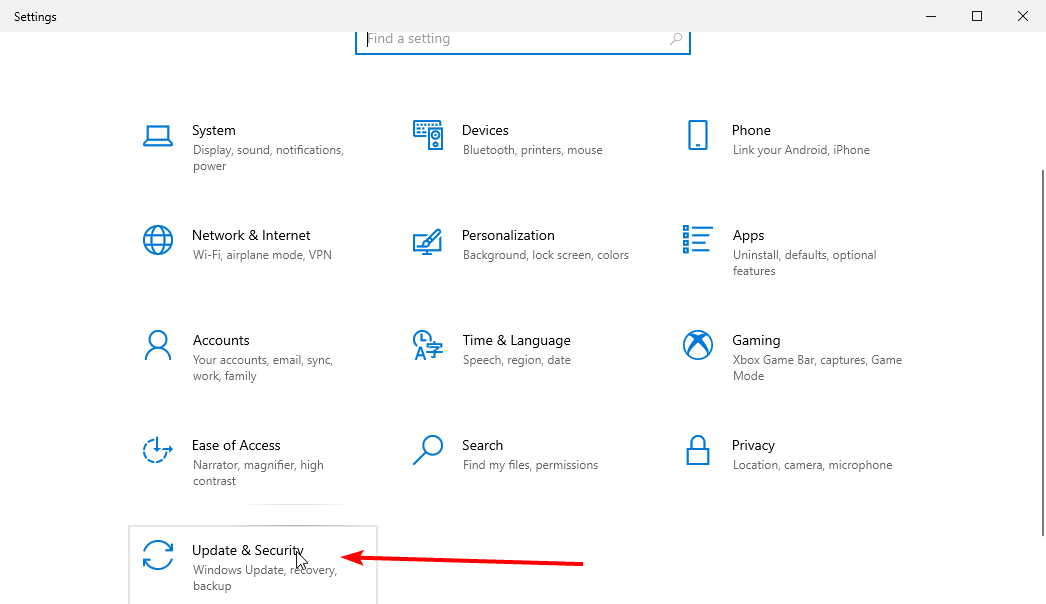Ez a szoftver folyamatosan futtatja az illesztőprogramokat, és így megóvja az általános számítógépes hibáktól és a hardverhibáktól. Ellenőrizze az összes illesztőprogramot most 3 egyszerű lépésben:
- Töltse le a DriverFix alkalmazást (ellenőrzött letöltési fájl).
- Kattintson a gombra Indítsa el a szkennelést hogy megtalálja az összes problémás illesztőprogramot.
- Kattintson a gombra Frissítse az illesztőprogramokat új verziók beszerzése és a rendszer hibás működésének elkerülése érdekében.
- A DriverFix alkalmazást letöltötte 0 olvasók ebben a hónapban.
Az Xbox Call of Duty játékosai hibát jelentenek próbálkozás közben kezdjük a játékot. A hiba azt mondja, hogy a szerver nem működik, hibakódot ad, és megállítja az indítót, hogy megakadályozza a felhasználót a játékban. A hiba a következő: Code Negatív 345 Ezüst Farkas.
Kövesse ezt az útmutatót a hiba elhárításához az Xbox konzolon.
Hogyan tudom megoldani a Call of Duty Black Ops 4 hibakódot: 345 Ezüst farkas?
1. Port Forward Call of Duty
Szerezd meg az Xbox IP-címet
- Indítsa újra az Xbox-ot, és jelentkezzen be a fiókjába, ha még nem tette meg.
- megnyomni a Menü gombot az Xbox-vezérlőkön.
- Válassza a lehetőséget Beállítások.
- Jelölje ki és válassza ki Hálózat.
- Válassza a lehetőséget További beállítások alatt Hálózati beállítások.

- Az IP-beállítások részben keresse meg a IP-cím.
- Jegyezze fel az IP-címet, amelynek kinéznie kell 192.168.0.5.
Port előre az útválasztón
- Nyissa meg a webböngészőt, és jelentkezzen be az útválasztóra (számítógépén keresztül).
- Keresse meg az útválasztó port továbbítási szakaszait. A különböző útválasztók eltérő beállításokkal rendelkeznek, ezért ellenőrizze az útválasztó felhasználói kézikönyvét.
- Most tegye az Xbox IP-címet az IP-cím mezőbe.
- Most tegye a TCP és az UDP portokat az alábbiak szerint az útválasztó megfelelő mezőibe.
TCP: 3074 UDP: 88,500,3074-3075,3544,4500 - Mentse el a módosításokat, és indítsa újra az útválasztót.
Hard Reset Xbox konzol
- Győződjön meg arról, hogy az Xbox konzol be van kapcsolva.
- Tartsa nyomva a Xbox gomb a konzol 10 másodpercig, amíg a konzol teljesen kikapcsol.
- Miután a konzol leállt. Húzza ki a tápkábelt a fali aljzatból, és húzza ki a konzolt is.
- Várjon egy percet, majd dugja vissza a tápkábelt a fali aljzatba. Várja meg, amíg az elektromos tégla megmutatja a LED-fényt, majd csatlakoztassa a tápkábelt a konzolhoz.
- Indítsa újra a konzolt, és indítsa el a Call of Duty játékot. Ellenőrizze, hogy sikerül-e megoldani a hibát.
Kiterjedten írtunk az Xbox Live multiplayer kérdésekről. További információkért olvassa el ezeket az útmutatókat.
2. Használja a mobil hotspotot
- Zárja be a Call of Duty játékot a konzolján.
- Most hozzon létre egy WiFi hotspotot a mobiltelefonján.
- Csatlakoztassa Xbox konzolját a telefon hotspotjához.
- Indítsa el a játékot, és várja meg, amíg csatlakozik a hálózathoz.

- Most lépjen be a többjátékos képernyőbe.
- Zárja le újra a játékot.
- Válassza le Xboxját a Hotspotról, és csatlakozzon a szokásos WiFi kapcsolathoz.
- Indítsa újra a játékot, és hibátlanul működnie kell.
Ez a hiba akkor is előfordulhat, ha két konzolja van otthon, és mindkét játékos telepítette a Call of Duty játékot. Úgy tűnik, hogy a CoD nem képes két, ugyanazon játékot játszó konzolt kezelni egy WiFi-kapcsolaton, ami ezt a hibát eredményezi.
3. Használja a VPN-t
Több felhasználó arról számolt be, hogy a VPN használata Xbox-jukkal segített nekik a hiba megoldásában. A VPN beállítása az Xbox számára nem olyan egyszerű, mint a PC.

Megtalálhat egy online útmutatót a VPN beállításához az Xbox számára. Olvassa el cikkünket VPN-t szeretne használni az Xbox One S készüléken? Íme 5 kedvencünk hogy megtalálja az Xbox konzol számára a legjobb VPN-t.
KAPCSOLÓDÓ Történetek, amelyek tetszhetnek
- 3 legjobb böngésző a ROBLOX játékához a Windows 10 rendszeren 2019-ben
- Az első 5 VPN a Roblox számára, hogy megkerülje az Ön országában érvényes korlátozásokat
- A Roblox nem fog működni a Google Chrome-on? Így javíthatja
- Javítsa ki a Youtube.com/activate Enter Code problémákat az Xbox One-on [Easy Steps]